尼康snapbridge最新版是一款由官方專門為尼康相機(jī)推出的相機(jī)照片管理軟件。用戶下載后,可以通過多個(gè)連接方式相機(jī),包括了WiFi、NFC、藍(lán)牙等。用戶通過連接成功后,可以通過手機(jī)來管理自己的尼康相機(jī),方便用戶能夠更好的使用相機(jī)。用戶可以通過尼康snapbridge最新版將圖片同步至尼康影像館中,不用擔(dān)心照片丟失等各種問題,非常的好用!有需要的用戶不妨來下載試試看吧!
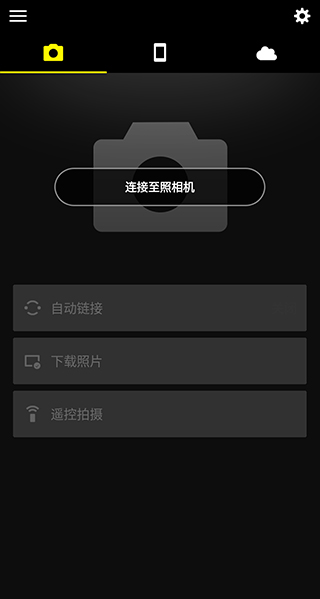
尼康snapbridge最新版使用說明
支持的數(shù)碼照相機(jī)(截止2022年4月)
Z 9, D6, Z 7II, Z 6II, Z 7, Z 6, Z 5, Z fc, Z 50, D850, D780, D500, D7500, D5600, D3500, D3400, COOLPIX P1000, P950, A1000, B700, W300s, W150
D750, D7200, D7100, D5500, D5300, D3300, Df, J5, P900, S7000, S3700, AW130
注意事項(xiàng)
- 請(qǐng)務(wù)必將照相機(jī)固件更新至最新版本,同時(shí)SnapBridge升級(jí)至最新版本。
- 上載照片至尼康影像館(NIKON IMAGE SPACE)需要尼康 ID(Nikon ID)。
- 若您在配對(duì)后無法下載圖像或者無法通過藍(lán)牙或Wi-Fi進(jìn)行連接,請(qǐng)嘗試以下任一或多個(gè)解決方法:
1、關(guān)閉已配對(duì)照相機(jī)并重新開啟。
2、在尼享SnapBridge中切換標(biāo)簽。
3、退出并重新啟動(dòng)尼享SnapBridge。
- 用戶可使用本應(yīng)用程序注冊(cè)尼康 ID(Nikon ID)。
- 使用本應(yīng)用程序時(shí)請(qǐng)啟用藍(lán)牙和Wi-Fi(無線網(wǎng)絡(luò))。
- 在某些照相機(jī)上不支持遙控動(dòng)畫錄制。
- 切換至Wi-Fi(無線網(wǎng)絡(luò))并手動(dòng)選擇文件即可下載動(dòng)畫。AVI格式文件無法下載。
- 通過近距離通信(NFC)啟動(dòng)應(yīng)用程序并連接至照相機(jī)之前,請(qǐng)先啟用智能設(shè)備上的近距離通信(NFC)功能。
- 僅當(dāng)照相機(jī)具備Wi-Fi(無線網(wǎng)絡(luò))功能時(shí)才可進(jìn)行遙控拍攝和動(dòng)畫下載(僅限某些照相機(jī))。
- 根據(jù)您周邊環(huán)境和網(wǎng)絡(luò)環(huán)境的不同,本應(yīng)用程序可能無法正常工作。
- 智能設(shè)備的顯示屏分辨率需為WVGA(960×540像素)或以上。
- 本應(yīng)用程序無法用于查看動(dòng)畫。請(qǐng)使用可查看動(dòng)畫的應(yīng)用程序。
- 在智能設(shè)備上使用本應(yīng)用程序時(shí)至少需要100MB可用空間。
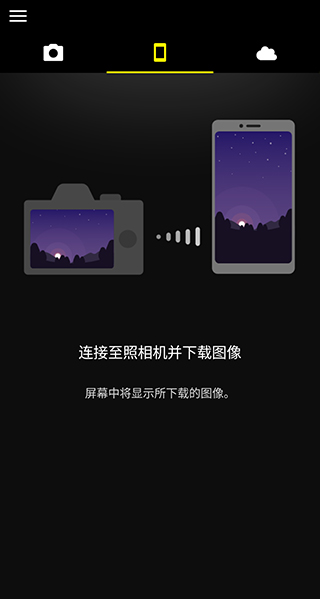
尼康snapbridge最新版軟件功能
1、一旦照相機(jī)和智能設(shè)備完成配對(duì),新照片即可自動(dòng)下載。
2、調(diào)整照相機(jī)設(shè)定并拍攝照片。
3、查看照相機(jī)上的照片并從照相機(jī)下載照片。
4、使用本應(yīng)用程序可將設(shè)備與最多5臺(tái)照相機(jī)進(jìn)行配對(duì)。
5、自動(dòng)將照相機(jī)所拍的照片上傳至尼康影像館(NIKON IMAGE SPACE)。
6、查查看下載的照片或者將其通過電子郵件或社交媒體進(jìn)行共享。
7、添加照片信息或文本至上載的照片。
8、將照相機(jī)時(shí)鐘設(shè)為智能設(shè)備報(bào)道的時(shí)間。
9、接收已配對(duì)照相機(jī)的固件更新通知。

尼康snapbridge最新版連接教程
準(zhǔn)備過程:
在本站下載安裝并打開尼康SnapBridge軟件,接著啟用智能設(shè)備上的藍(lán)牙和 Wi-Fi。請(qǐng)注意,實(shí)際連接至照相機(jī)將通過 SnapBridge 應(yīng)用程序進(jìn)行 ;切勿嘗試使用設(shè)備上的設(shè)置應(yīng)用程序進(jìn)行連接
照相機(jī)
1、在設(shè)定菜單中選擇連接至智能設(shè)備,然后加亮顯示開始并按下ok鍵
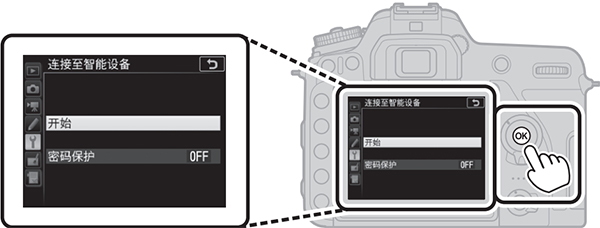
2、當(dāng)完成上方步驟顯示下圖信息時(shí),按下ok鍵
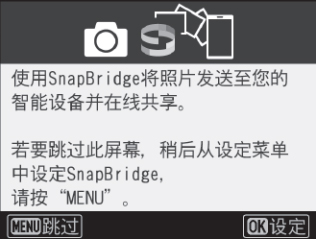
3、確認(rèn)照相機(jī)顯示如下圖所示的信息并準(zhǔn)備好智能設(shè)備。
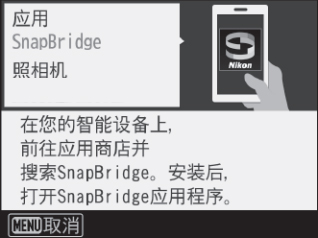
手機(jī)
1、啟動(dòng)SnapBridge應(yīng)用程序并點(diǎn)擊下方的“連接至照相機(jī)”按鈕。
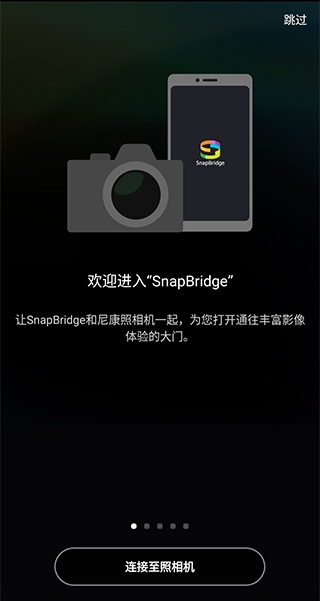
2、之后選擇我們的相機(jī)型號(hào)以及配對(duì)方式
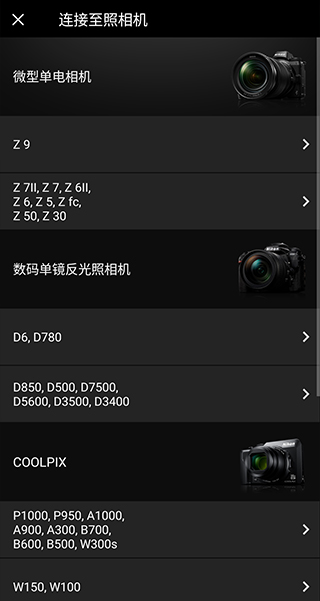
3、接著確認(rèn)我們的相機(jī)驗(yàn)證碼與手機(jī)設(shè)備驗(yàn)證碼是否一致
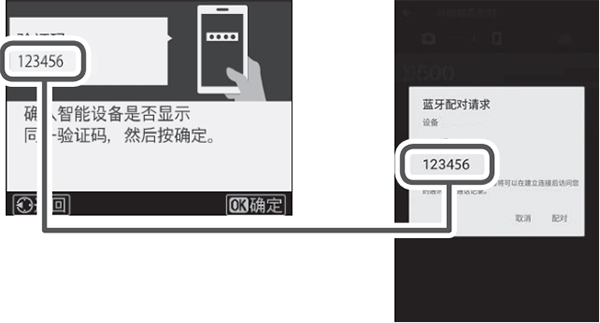
4、確認(rèn)完畢后,最后按下相機(jī)上的ok,并點(diǎn)擊手機(jī)上的配對(duì)按鈕即可
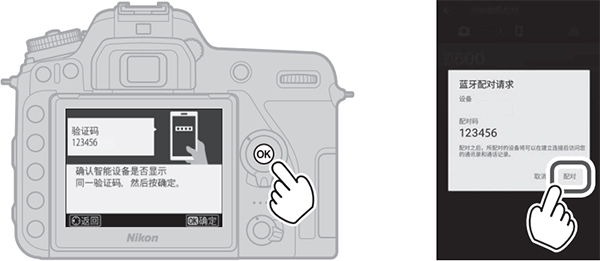
尼康snapbridge最新版下載照片教程
可使用以下任一方法從照相機(jī)下載照片 :
- 拍攝時(shí)自動(dòng)下載照片 :若要在拍攝時(shí)自動(dòng)下載照片,請(qǐng)將照相機(jī)設(shè)定菜單中的發(fā)送至智能設(shè)備(自動(dòng))選為開啟。
- 從照相機(jī)中選擇照片 :使用該選項(xiàng)可下載發(fā)送至智能設(shè)備(自動(dòng))選為關(guān)閉時(shí)所拍的照片。使用照相機(jī)播放菜單中的選擇以發(fā)送至智能設(shè)備選項(xiàng),或者在播放過程中按下 i 按鈕并選擇選擇發(fā)送至智能設(shè)備 / 取消選擇可選擇照片。
- 從智能設(shè)備中選擇照片 :在 SnapBridge 應(yīng)用程序的標(biāo)簽中選擇下載照片并在出現(xiàn)提示時(shí)輕觸確定可切換至Wi-Fi(iOS 的某些版本將需要您選擇網(wǎng)絡(luò),在此情況下,您需在輕觸確定后按照“Wi-Fi 提示”中的指示說明進(jìn)行操作)。隨后,您即可使用智能設(shè)備上的控制下載從照相機(jī)存儲(chǔ)的照片和動(dòng)畫列表中所選的照片。
注意:
1、照片以約 200 萬像素的尺寸(某些照相機(jī)可能會(huì)提供其他尺寸)進(jìn)行下載。動(dòng)畫無法下載。
2、若要允許在照相機(jī)處于關(guān)閉狀態(tài)時(shí)繼續(xù)下載,請(qǐng)將照相機(jī)設(shè)定菜單中的 Bluetooth> 照相機(jī)關(guān)閉時(shí)發(fā)送選為開啟。
3、若照相機(jī)為 D3400 或其他支持 SnapBridge 但不配備 Wi-Fi功能的型號(hào),屏幕中將顯示一個(gè)確認(rèn)對(duì)話框 ;請(qǐng)輕觸確定通過藍(lán)牙進(jìn)行連接(請(qǐng)注意,動(dòng)畫無法通過藍(lán)牙進(jìn)行下載)。
尼康snapbridge最新版更新內(nèi)容
修復(fù)已知問題,優(yōu)化用戶使用體驗(yàn)上一篇:登山賽車破解版
下一篇:達(dá)達(dá)騎士版APP



 飛盧小說免費(fèi)小說
飛盧小說免費(fèi)小說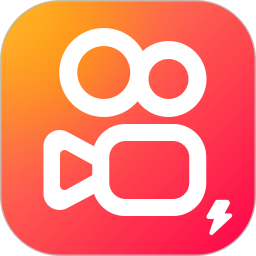 快手極速版2023最新版本
快手極速版2023最新版本 抖音直播伴侶APP
抖音直播伴侶APP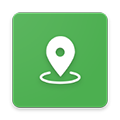 白馬地圖
白馬地圖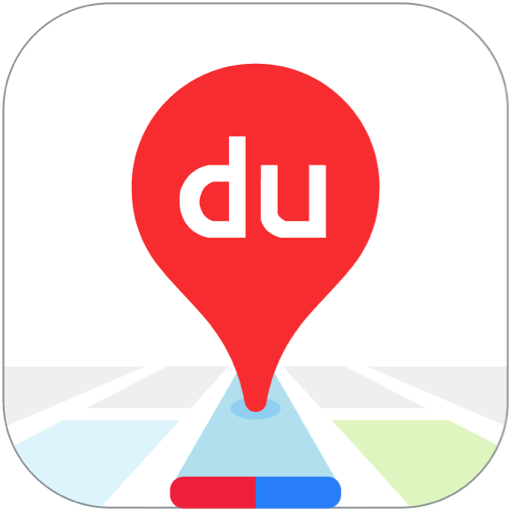 百度地圖APP
百度地圖APP 大神P圖破解版
大神P圖破解版 花間直播APP
花間直播APP 八門神器最新版
八門神器最新版 積目交友軟件
積目交友軟件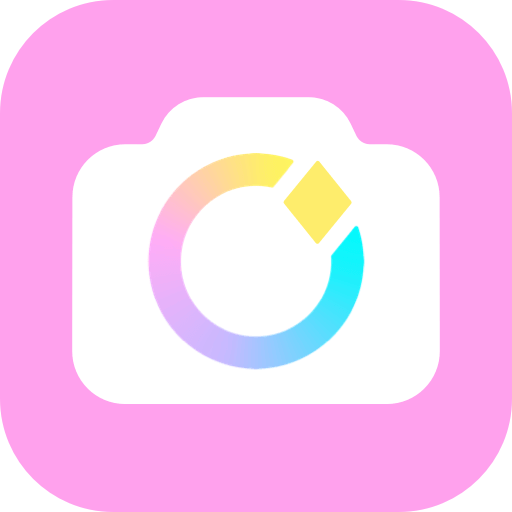 美顏相機(jī)去廣告VIP破解版
美顏相機(jī)去廣告VIP破解版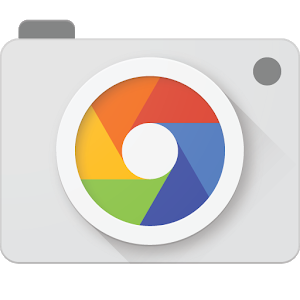 谷歌相機(jī)APP
谷歌相機(jī)APP 工程測量大師APP
工程測量大師APP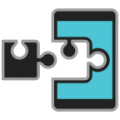 Xposed框架中文版
Xposed框架中文版 分身有術(shù)Pro
分身有術(shù)Pro WPS Pro專業(yè)版
WPS Pro專業(yè)版